Win10菜单栏打不开怎么办
番茄系统家园 · 2024-01-23 06:37:47
在使用Win10系统的过程中,突然发现菜单栏打不开了,就是什么情况?该如何解决。下面就为大家带来Win10菜单栏打不开怎么办的详细解决办法,一起来看看吧。
解决方法:
1、"win+R"快捷键开启运行,输入"services.msc"回车打开。
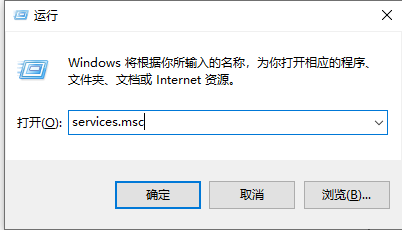
2、进入到新的界面后,找到右侧中的"User Manager"服务双击打开。
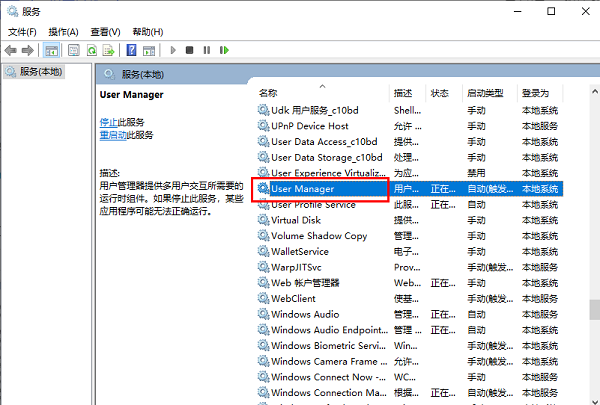
3、在打开的窗口中,将"启动类型"设置为"自动",并点击应用确定保存。
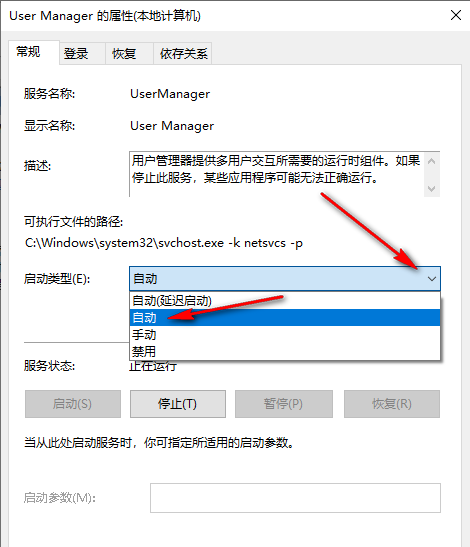
4、然后选中服务界面中的"User Manager",右击将其"重新启动"即可。
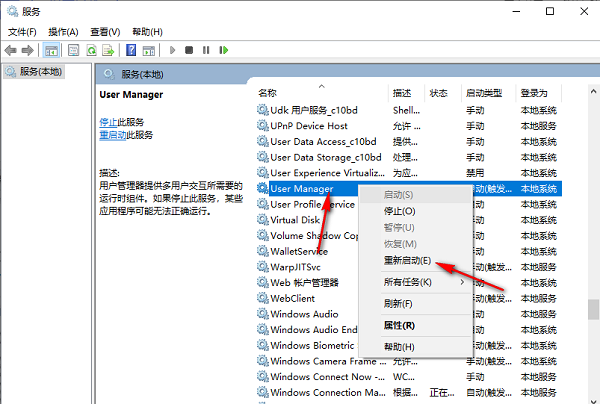
以上就是Win10菜单栏打不开怎么办的全部内容了,希望可以帮助到你解决问题,关注本站了解更多相关资讯。
扩展阅读
猜你喜欢
最新应用
热门应用





















